Windows10系统怎么样安装PowerShell平台
来源:网络收集 点击: 时间:2024-08-13【导读】:
Windows10系统怎么样安装PowerShell平台呢?下面让我们一起来看看操作的方法吧。工具/原料more演示电脑:组装机一台 操作系统:Windows10 1903 专业版方法/步骤1/8分步阅读 2/8
2/8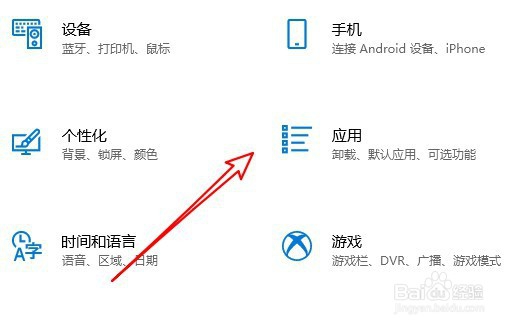 3/8
3/8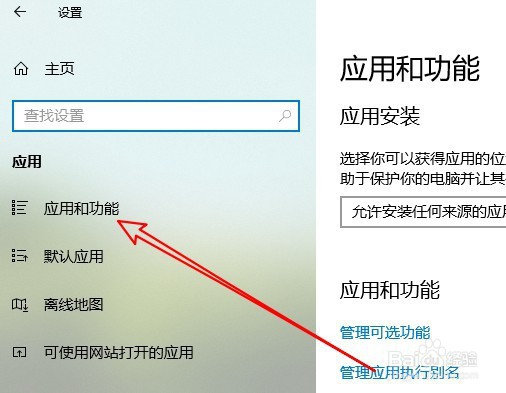 4/8
4/8 5/8
5/8 6/8
6/8 7/8
7/8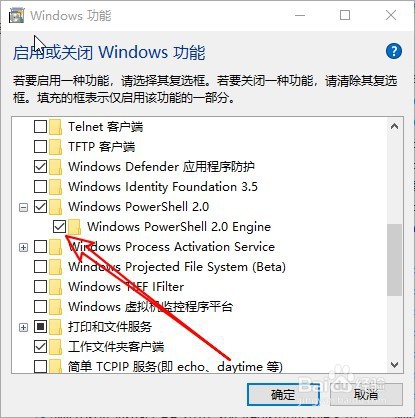 8/8
8/8
右键点击开始按钮,在弹出的菜单中选择设置的菜单项。
 2/8
2/8接下来在打开的设置窗口,点击应用的图标。
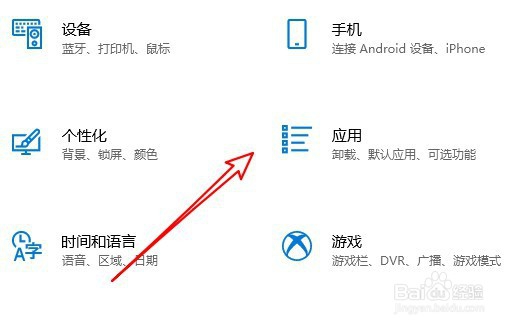 3/8
3/8这时会打开应用设置窗口,点击应用和功能的菜单项。
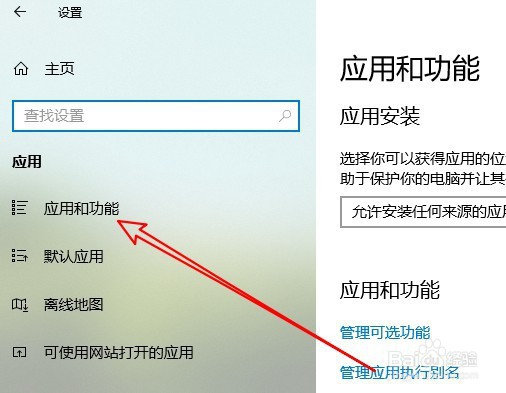 4/8
4/8接下来在右侧的窗口中点击程序和功能的快捷链接。
 5/8
5/8这时会打开程序和功能窗口点击启用和关闭windows功能的快捷链接。
 6/8
6/8然后在打开到windows功能窗口中,找到windowsPowerShell2.0的设置项。
 7/8
7/8点击勾选该设置项前面的复选框,点击确定按钮即可。
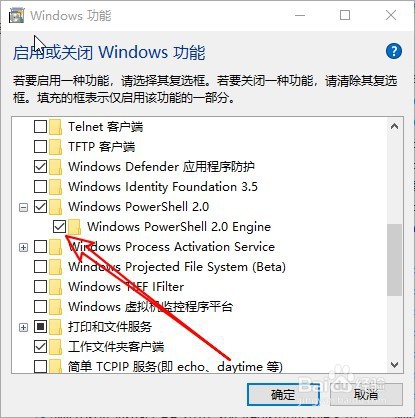 8/8
8/8总结:
1、右键点击开始按钮,在弹出的菜单中选择设置的菜单项。
2、接下来在打开的设置窗口,点击应用的图标。
3、这时会打开应用设置窗口,点击应用和功能的菜单项。
4、接下来在右侧的窗口中点击程序和功能的快捷链接。
5、这时会打开程序和功能窗口点击启用和关闭windows功能的快捷链接。
6、然后再打开到windows功能窗口中,找到windows PowerShell2.0的设置项。
7、点击勾选该设置项前面的复选框,点击确定按钮即可。
注意事项Tips:有帮助,点投票。要细品,可收藏。要继续,请关注。如成功,请点赞。有疑问,请留评。
WINDOWS10版权声明:
1、本文系转载,版权归原作者所有,旨在传递信息,不代表看本站的观点和立场。
2、本站仅提供信息发布平台,不承担相关法律责任。
3、若侵犯您的版权或隐私,请联系本站管理员删除。
4、文章链接:http://www.1haoku.cn/art_1118265.html
上一篇:原神海祇岛秘境怎么解锁
下一篇:2020cad工具栏怎么调出来
 订阅
订阅